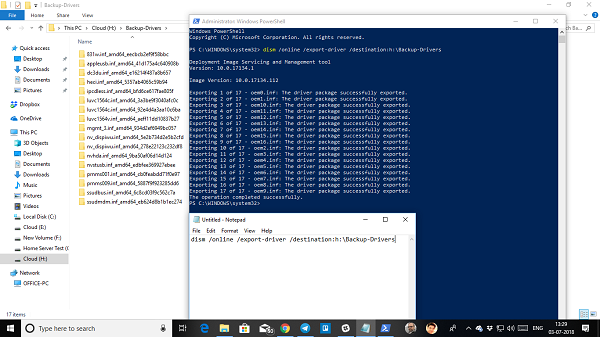设备驱动程序(Device Drivers)是一种软件,可让您在带有操作系统的 PC 上使用任何东西。有显卡、键盘、鼠标和其他所有东西的驱动程序。现在可能会发生设备由于某种原因停止工作,或者没有按应有的响应。在这种情况下,唯一的选择是删除驱动程序,然后重新安装。在本指南中,我们将分享一些在Windows 11/10备份(Backup)和还原驱动程序(Restore Drivers)的最佳方法。
虽然听起来很简单,但并不是每个人都可以在Windows PC 上使用他们的设备驱动程序。可能必须从OEM下载它,或者让Windows通过下载更新来配置它。唯一的解决方案是备份驱动程序,以便您可以随时使用它。这对于OEM(OEMs)不再拥有设备驱动程序的旧设备非常有用。
如何在Windows 11/10备份(Backup)和恢复(Restore) 驱动程序(Drivers)
在我们开始之前,要完成所有这些工作,您的帐户需要管理员(Admin)权限。您应该知道,除非您对这些非常清楚,否则不要尝试它们。我们将从Windows内置方法开始,然后推荐一些具有易于使用界面的第三方软件。
(Backup Drivers)使用命令提示符(Command Prompt)和PowerShell备份驱动程序
我们将在这里使用流行的工具 DISM(部署映像服务和管理)。它可以批量导出和导入驱动程序。
在您的 PC 中除安装Windows的驱动器上的任何位置创建一个文件夹“ Driver-Backups ” 。
以管理员权限打开命令提示符(Open Command Prompt with admin),然后执行以下命令 -
dism /online /export-driver /destination:"Driver-Backups folder path"
在这篇文章的此处和后面的其他地方,“ Driver-Backups文件夹路径”是您创建的文件夹的路径。如果您在 D 驱动器上创建了此文件夹,则路径将为D:\Driver-Backups。
这将导出文件夹中 Windows 10 PC 中的所有驱动程序。它应该说—— 操作成功完成。 (The operation completed successfully. )确保(Make)在您的一个云驱动器中保留该文件夹的备份。
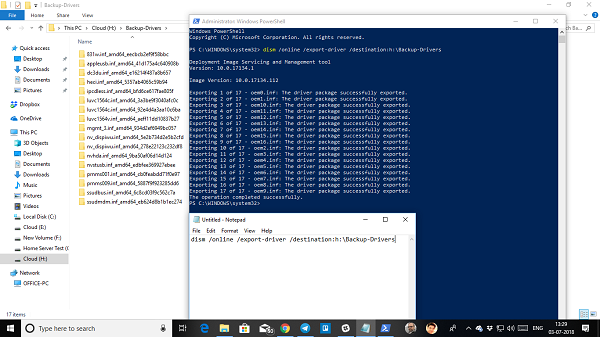
驱动程序服务命令仅支持.inf 文件(.inf files)。不支持Windows Installer或其他驱动程序包类型(如 .exe 文件)。
现在这是交易。虽然此工具可让您导出所有驱动程序,但它不能帮助您将这些驱动程序安装回Windows。该命令有一个选项/add-driver,但它适用于Windows 10 ISO映像。如果您正在创建ISO并计划安装它,则可以使用以下命令。
以管理员权限打开命令提示符。(Command Prompt)
导航到备份驱动程序(Backup Driver)文件夹。
执行以下命令-
dism /ISOIMAGENAME /Add-Driver /Driver:"Driver-Backups folder path" /Recurse
如果您习惯使用PowerShell而不是命令提示符,您也可以使用它。它提供了一个命令, Export-WindowsDriver -Online -Destination “Driver-Backup folder path”,它可以让您进行备份。请在此处阅读有关(Please)使用 PowerShell 导出设备驱动程序(exporting Device Drivers using PowerShell)的详细文章。
(Restore Device Drivers)在Windows 11/10恢复设备驱动程序
如果您遵循此方法,最好手动安装驱动程序。您将必须一一进行,但如果出现问题,您将更好地了解导致问题的原因。确保将(Make)备份驱动程序(Backup-Driver)的路径放在手边。
- 使用 Win+X 快速链接菜单打开设备管理器。(Device Manager)
- 现在右键单击要为其安装驱动程序的任何设备,然后单击更新驱动程序(Update driver)。
- 您将有两个选项,自动和手动。选择浏览我的计算机以查找驱动程序软件(Browse my computer for drivers software)。
- 在下一个屏幕中,您需要复制粘贴文件夹路径,并选择包含子文件夹的选项。
- 点击下一步。
设备管理器(Device Manager)现在将搜索可用于硬件的驱动程序并安装它。Windows可能已将其更新为新版本,但如果您想回滚或保留旧版本,您可以这样做。
备份(Backup)和恢复(Restore)驱动程序的软件
如果您正在寻找一种在Windows 10中备份驱动程序的简单方法,那么您也可以使用可以为您完成此任务的第三方驱动程序备份软件。(driver backup software)该软件可以创建备份,然后根据需要恢复它们。
免费驱动程序备份就是这样一款可以为您做到这一点的软件。除了驱动程序,它还可以备份 cookie、注册表和其他东西。它还提供建议,或者您可以选择备份所有驱动程序。恢复也很容易。只需(Just)指向备份文件夹,它就会拿起,并一一安装。

您可以查看的其他一些是Driver Sweeper、DriverBackUp、Free Driver Backup和Double Driver。如果您特别想更新AMD驱动程序,请查看 AMD Autodetect,对于 Intel,请查看 Intel Driver Update Utility。
如果我们错过了什么,请告诉我们。(Let us know if we missed anything.)
How to Backup and Restore Drivers in Windows 11/10
Device Drivers are software that lets you use anything on PC with the OS. There are drivers for the graphics card, keyboards, mouse, and everything else. Now it may so happen that for some reason a device has stopped working, or is not responding as it should. In that case, the only option is to remove the driver, and reinstall it. In this guide, we are sharing some of the best methods to Backup and Restore Drivers in Windows 11/10.
While it sounds easy, not everyone has their device drivers available right on the Windows PC. One may have to download it from OEM or let Windows configure it by downloading through the updates. The only solution is to back up the driver so you can use it anytime. This becomes very useful for the old device for which OEMs don’t have the device driver anymore.
How to Backup & Restore Drivers in Windows 11/10
Before we start, to get all of these done, you need Admin privilege with your account. You should know that unless you are very clear about these, do not attempt them. We will start with Windows inbuilt methods, and then suggest some third-party software that has an easy-to-use interface.
Backup Drivers using Command Prompt & PowerShell
We will use the popular tool DISM (Deployment Image Servicing and Management) here. It can both export, and import drivers in bulk.
Create a folder “Driver-Backups” in your PC anywhere on a drive other than where Windows is installed.
Open Command Prompt with admin privileges, and execute the following command-
dism /online /export-driver /destination:"Driver-Backups folder path"
Here and later elsewhere in this post, “Driver-Backups folder path” is the path of the folder you created. If you created this folder on your D drive, then the path would be D:\Driver-Backups.
This will export all the drivers in your Windows 10 PC in the folder. It should say – The operation completed successfully. Make sure to keep a backup of that folder in one of your cloud drives.
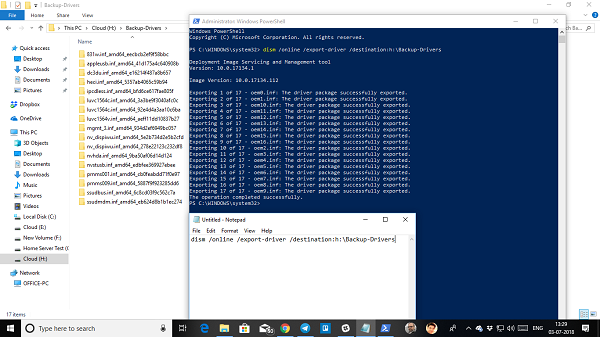
The driver servicing command supports only .inf files. Windows Installer or other driver package types (such as .exe files) are not supported.
Now here is the deal. While this tool lets you export all drivers, it doesn’t help you install those drivers back to Windows. The command has an option /add-driver, but it will work with Windows 10 ISO image. If you are creating an ISO and then planning to install it, you can use the following command.
Open Command Prompt with admin privileges.
Navigate to the Backup Driver folder.
Execute the following command-
dism /ISOIMAGENAME /Add-Driver /Driver:"Driver-Backups folder path" /Recurse
If you are used to PowerShell than the command prompt, you can use that too. It offers a command, Export-WindowsDriver -Online -Destination “Driver-Backup folder path”, which lets you take backup. Please read out the detailed post about exporting Device Drivers using PowerShell here.
Restore Device Drivers in Windows 11/10
It is best to install the driver manually if you are following this method. You will have to do it one by one, but in case something goes wrong, you will have a better understanding of what caused the problem. Make sure to keep the path of your Backup-Driver handy.
- Open Device Manager using the Win+X Quick Link menu.
- Now right-click on any of the devices for which you want to install the driver, and click on Update driver.
- You will have two options, automatic, and manual. Select Browse my computer for drivers software.
- In the next screen, you need to copy-paste the folder path, and also select the option to include subfolders.
- Click Next.
The Device Manager will now search for the driver that is available for the hardware and install it. It is possible that Windows might have updated it with the new version, but if you want to rollback or keep an old one, you can do so.
Software to Backup & Restore Drivers
If you are looking for an easy way to backup drivers in Windows 10, then you may also use third-party driver backup software which can do that for you. This software can create a backup, and later restore them on demand.
Free Driver Backup is one such software that can do that for you. Apart from drivers, it can also backup cookies, registry, and other things as well. It also offers recommendations, or you can choose to backup all the drivers. Restoring is easy as well. Just point out to the backup folder, and it will pick up, and install it one by one.

Some others you may check out are Driver Sweeper, DriverBackUp, Free Driver Backup and Double Driver. If you are specifically looking to update AMD driver, check out AMD Autodetect, and for Intel, check out Intel Driver Update Utility.
Let us know if we missed anything.